Как оплатить подписки Apple

Оплата подписок Apple, таких как iCloud, Apple Music, Apple TV+, ONE и других, может быть легко осуществлена с помощью подарочных карт Apple. После активации подарочной карты средства зачисляются на ваш Apple ID и этот баланс можно использовать для оплаты любых подписок. Ниже — подробные инструкции.
Шаг 1: Покупка подарочной карты Apple
- Перейдите на сайт для покупки подарочных карт keystore.su.
- Выберите номинал и валюту, соответствующую региону вашего аккаунта Apple ID:
- Если аккаунт зарегистрирован в России, выберите рубли.
- Если аккаунт зарегистрирован в США или другой стране, выберите соответствующую валюту.
- Укажите свой email, на который придет цифровой код карты.
- Завершите оплату. Моментально на ваш email придет подарочный код.
Купить подарочную карту Apple в рублях
Пополните баланс Apple ID подарочной картой в рублях, идеально подходит для аккаунтов с российским регионом. Быстрая доставка на email и удобная активация.
Купить подарочную карту Apple в долларах США
Карта для аккаунтов с регионом США. Используйте для оплаты подписок и покупок в Apple Music, iTunes Store и App Store. Простое пополнение баланса с доставкой кода на ваш email.
Купить подарочную карту Apple в турецких лирах
Пополняйте Apple ID с помощью карты в турецких лирах, если ваш аккаунт привязан к региону Турции. Удобно для доступа к выгодным тарифам и подпискам Apple.
Шаг 2: Активация подарочной карты
Активацию можно произвести на любом устройстве Apple.
На iPhone, iPad или iPod touch
- Откройте приложение App Store.
- Нажмите на иконку профиля в правом верхнем углу.
- Выберите «Погасить подарочную карту или код».
- Введите код вручную или используйте камеру для автоматического сканирования.
- Подтвердите активацию, после чего средства добавятся на ваш Apple ID.
На Mac
- Откройте App Store.
- В боковой панели нажмите на своё имя и убедитесь, что вошли в свою учётную запись Apple ID.
- Выберите «Погасить код».
- Введите код или используйте камеру для сканирования.
- Подтвердите активацию, чтобы средства поступили на ваш баланс.
На ПК с Windows через iTunes
- Запустите iTunes и войдите в свой Apple ID.
- Перейдите в меню «Учётная запись» и выберите «Погасить».
- Введите 16-значный код вручную и подтвердите, чтобы средства зачислились на ваш баланс.
Шаг 3: Оплата подписки Apple с использованием баланса Apple ID
Теперь, когда средства зачислены на ваш баланс Apple ID, они будут автоматически использованы для оплаты подписок Apple.
- Откройте Настройки на вашем устройстве Apple.
- На iPhone, iPad или iPod touch: перейдите в «Настройки», нажмите на своё имя вверху и выберите «Подписки».
- На Mac: откройте Системные настройки, выберите Apple ID и перейдите в раздел «Подписки».
- Выберите подписку, которую хотите оплатить или продлить.
- Если ваш баланс Apple ID достаточен, средства автоматически спишутся при очередном платеже за подписку.
Часто задаваемые вопросы (FAQ)
1. Что делать, если средств на балансе не хватает для продления подписки?
Если средств недостаточно, вы получите уведомление о невозможности списания. В этом случае можно добавить средства, активировав новую подарочную карту.
2. Можно ли оплатить подписку частично с баланса, а оставшуюся сумму списать с карты?
Нет, Apple списывает полную сумму с одного источника. Если на балансе недостаточно средств, оплата не пройдёт.
3. Как проверить, достаточно ли средств на балансе?
Перейдите в Настройки > [ваше имя] > Оплата и доставка и проверьте баланс Apple ID.
С помощью подарочных карт Apple вы легко можете оплачивать подписки, избегая сложностей с банковскими картами.